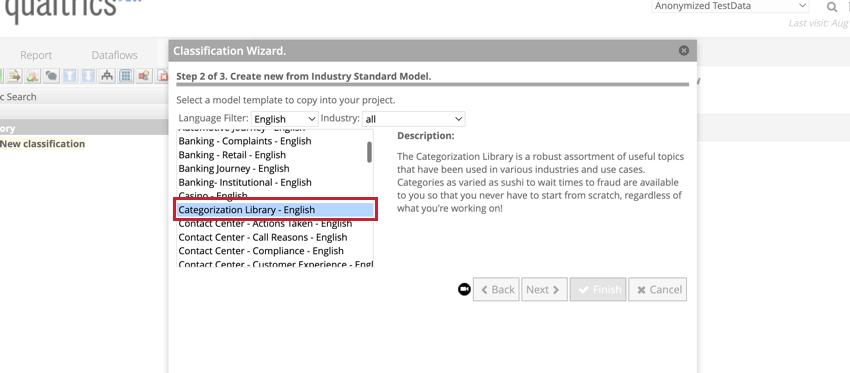Creación de modelos de categorías (Diseñador)
Acerca de la creación de un modelo de categoría
Clasifique los opinión de los clientes en una jerarquía organizada utilizando modelos de categorías. Los modelos de categorías se crean a partir de una jerarquía de temas que se utilizan para asignar categorías a los opinión. Los modelos de categorías se pueden crear construyendo manualmente un árbol de categorías desde cero o utilizando plantillas, modelos de categorías anteriores, detección de tema y la Biblioteca de categorización.
Después de haber creado un modelo de categoría, debe ejecutar una clasificación en su proyecto para aplicar el modelo a sus datos.
Creando desde cero
- Ir a la Clasificar por categorías pestaña.

- Hacer clic Nuevo modelo.
- Seleccionar Modelo en blanco.
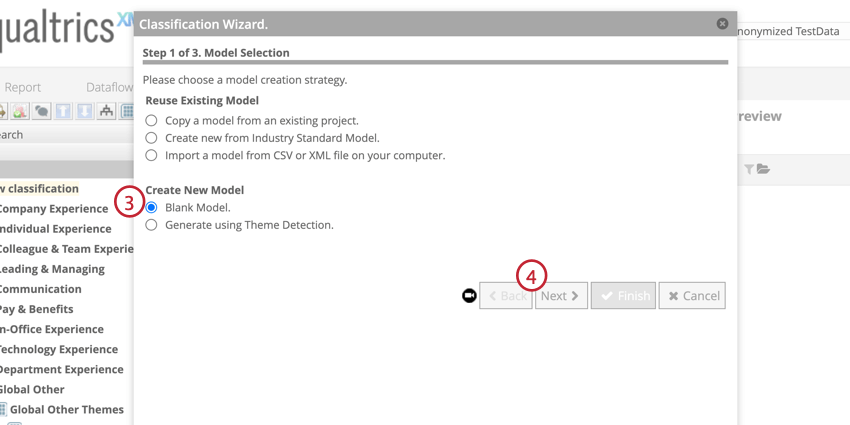
- Haga clic en Siguiente.
- Nombra la clasificación. Esto debe ser único para cada proyecto.
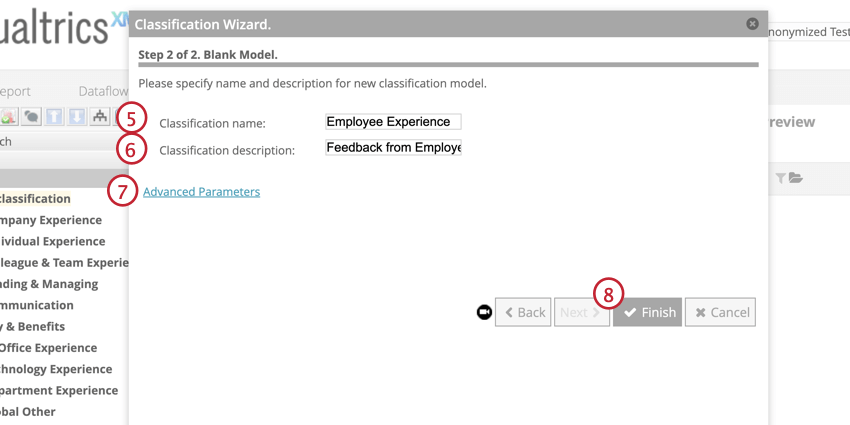
- Si lo desea, proporcione una descripción de este modelo de categoría. Este es un paso opcional.
- Agregar Propiedades del modelo de categoría, si quieres.
- Haga clic en Finalizar.
- Construye tu modelo de categorías. Para obtener más información, consulte Edición de modelos de categorías.
Creación a partir del modelo estándar de la industria
Designer proporciona un conjunto de plantillas de categorización diseñadas según modelos estándar de la industria. Estas plantillas incluyen un árbol de categorías prediseñado y están disponibles para diferentes industrias e idiomas. Para obtener más información, consulte Plantillas de categorización.
- Navegar hasta el Clasificar por categorías pestaña.

- Hacer clic Nuevo modelo.
- Seleccionar Crear nuevo a partir del modelo estándar de la industria.
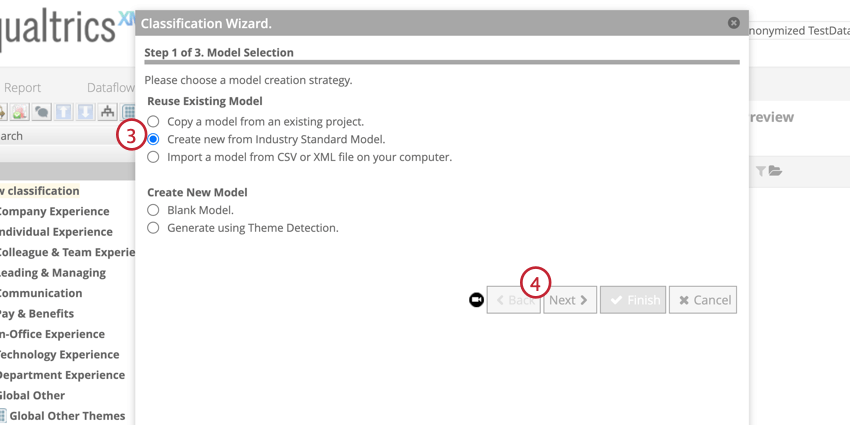
- Haga clic en Siguiente.
- Seleccione la plantilla que sea más adecuada para su nuevo modelo. Puede filtro la lista por idioma e industria.
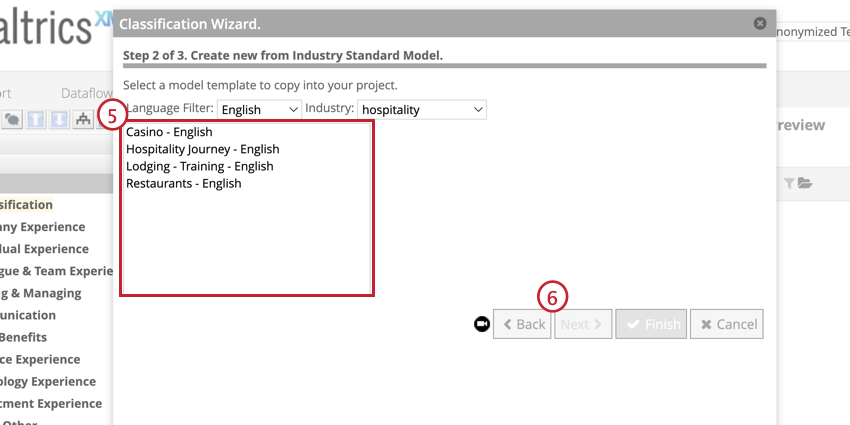
- Haga clic en Siguiente.
- Nombra la clasificación. Este nombre debe ser único para el proyecto.
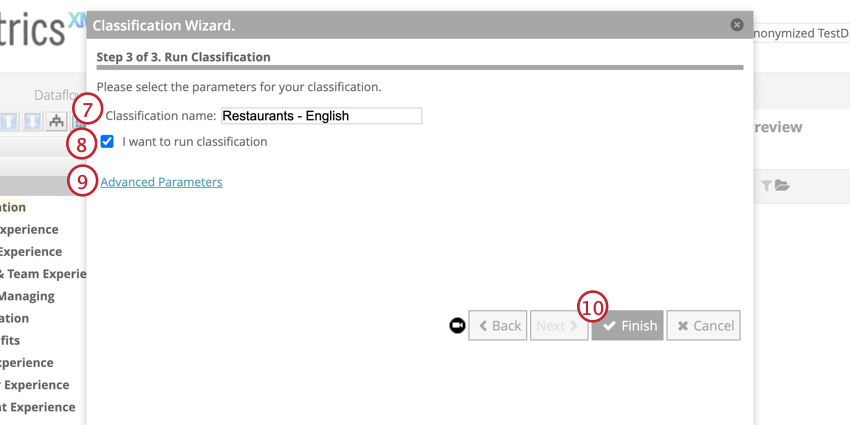
- Si desea ejecutar la clasificación tan pronto como se crea el modelo, haga clic en Quiero correr la clasificación. Si planea modificar el modelo primero, deje esta opción sin marcar.
- Agregue propiedades del modelo de categoría, si lo desea.
- Haga clic en Finalizar.
- Edite su modelo de categoría. Para obtener más información, consulte Edición de modelos de categorías.
PLANTILLA DE BIBLIOTECA DE CATEGORIZACIÓN
La Biblioteca de Categorización es una plantilla en los Modelos Estándar de la Industria con más de 400 categorías y conceptos. Se puede utilizar como referencia para reglas predefinidas que se pueden copiar en el proceso de categorización.
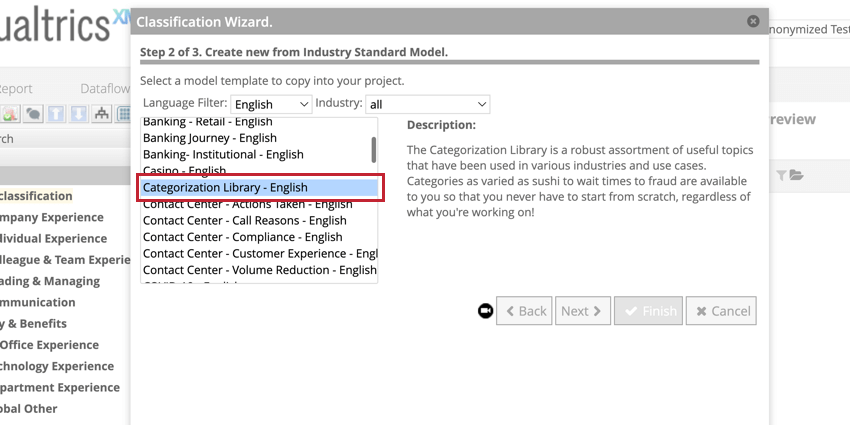
Creando desde otro modelo
- Navegar hasta el Clasificar por categorías pestaña.

- Hacer clic Nuevo modelo.
- Seleccionar Copiar un modelo de un proyecto existente.
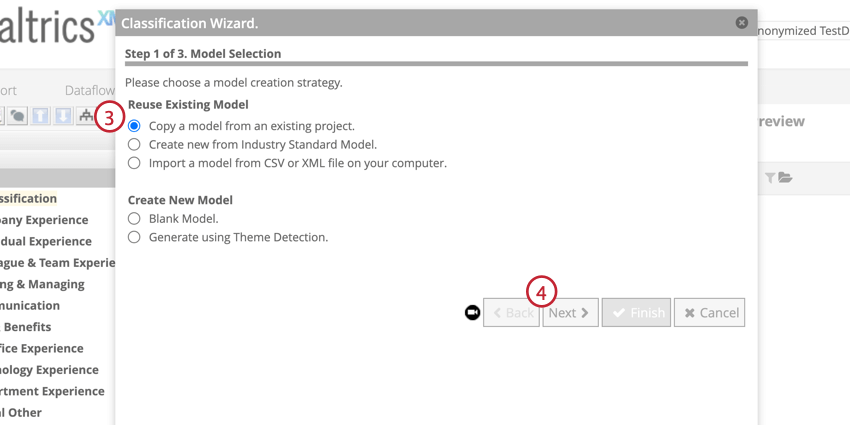
- Haga clic en Siguiente.
- Seleccione el modelo que desea copiar.
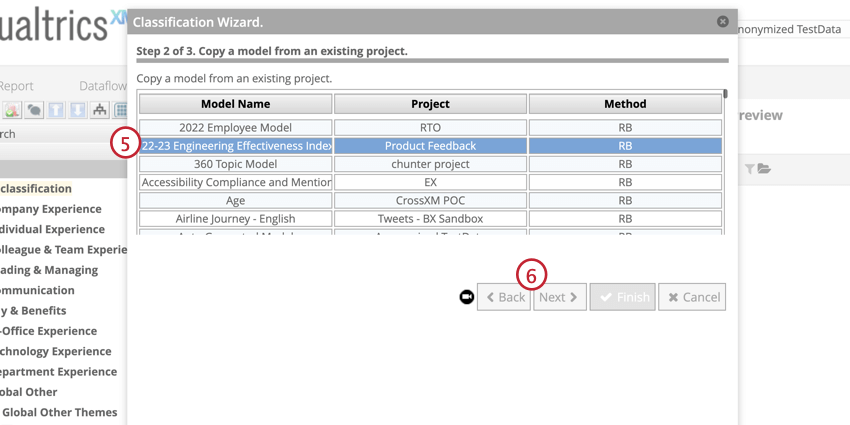
- Haga clic en Siguiente.
- Nombra la clasificación. Esto debe ser exclusivo del proyecto.
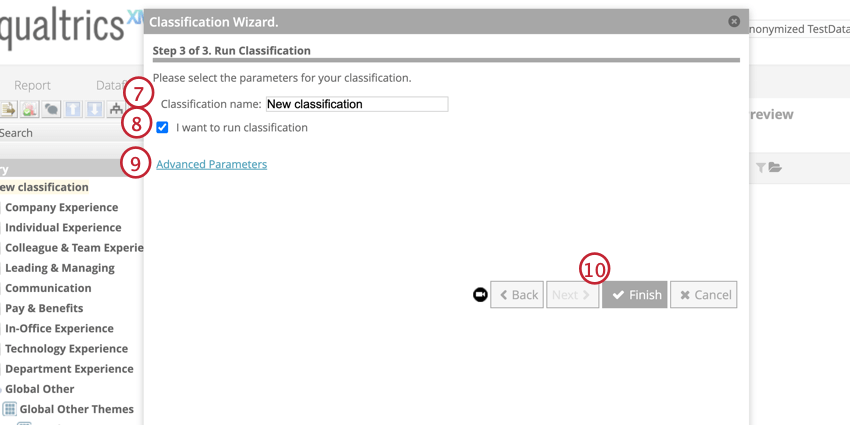
- Si desea ejecutar la clasificación tan pronto como se crea el modelo, haga clic en Quiero correr la clasificación. Si planea modificar el modelo primero, deje esta opción sin marcar. Para
- Agregar Propiedades del modelo de categoría, si quieres.
- Haga clic en Finalizar.
- Edite su modelo de categoría. Para obtener más información, consulte Edición de modelos de categorías.
Creación a partir de modelos importados
Puede importar modelos de categorías para reutilizar modelos beneficiosos de otros proyectos. Para obtener información sobre cómo exportar modelos de categorías, consulte la Página de descripción general básica de modelos de categorías.
- Navegar hasta el Clasificar por categorías pestaña.

- Hacer clic Nuevo modelo.
- Seleccionar Importa un modelo desde un archivo CSV o XML en tu computadora.
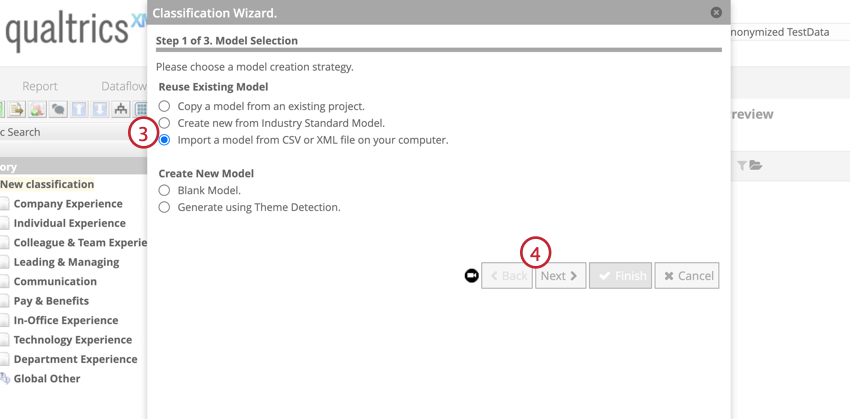
- Haga clic en Siguiente.
- Nombra el modelo que estás importando.
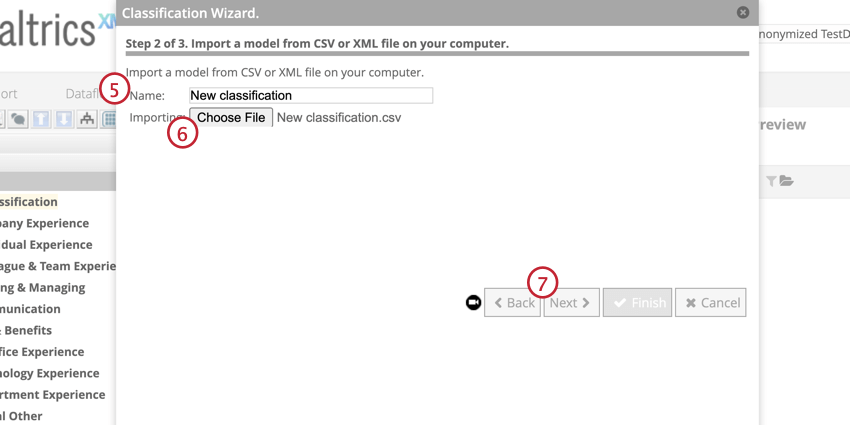
- Hacer clic Seleccione Archivo y seleccione su archivo CSV o XML .
- Haga clic en Siguiente.
- Nombra la clasificación. Esto debe ser exclusivo del proyecto.
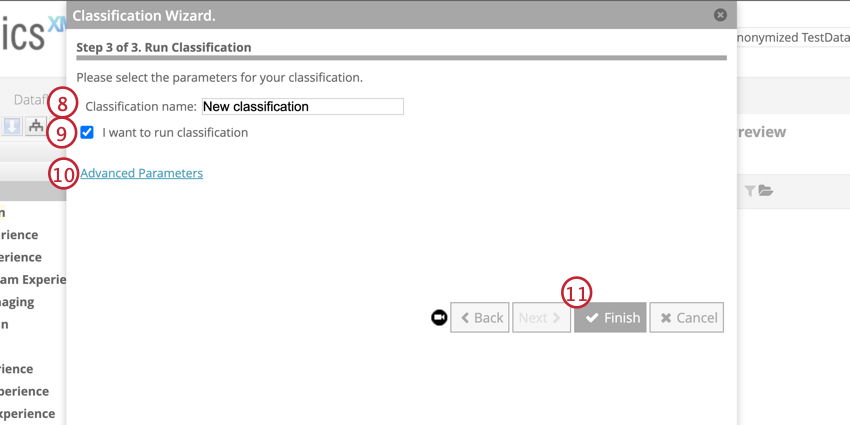
- Si desea ejecutar la clasificación tan pronto como se crea el modelo, haga clic en Quiero correr la clasificación. Si planea modificar el modelo primero, deje esta opción sin marcar.
- Agregar Propiedades del modelo de categoría, si quieres.
- Haga clic en Finalizar.
- Edite su modelo de categoría. Para obtener más información, consulte Edición de modelos de categorías.
BIBLIOTECA DE CATEGORIZACIÓN
La Biblioteca de categorización es un modelo estándar de la industria con más de 400 categorías y conceptos que pueden incorporarse a sus modelos de categorías.
Después de haber creado un modelo de clasificación con la plantilla de biblioteca de categorización, determine las categorías principales ejecutando una Informe de temas. Puedes utilizar referencia de categoría en su nuevo modelo de categoría para hacer referencia a los nodos en el modelo de clasificación de la biblioteca de categorización.